ثم اكتب تعليقك
ReiBoot for Android-أفضل أداة لإصلاح نظام Android
إصلاح أكثر من 50 مشكلة في Android والدخول والخروج من وضع الاسترداد مجانًا
أفضل أداة لإصلاح Android
إصلاح أكثر من 50 مشكلة في نظام Android، دون فقدان البيانات
يتم تشغيل أجهزة Android بواسطة خدمات جوجل بلاي. تعمل خدمات Google Play هذه على تسهيل تكامل وظائف Google من خلال توصيل كل شيء في جهاز Android الخاص بك. لهذا السبب تحصل هواتفك القديمة على ميزات متقدمة بدون أي تحديث للبرامج. بكلمات بسيطة ، تعمل خدمات Google play كجسر بين نظام التشغيل Android ووظائف التطبيق. في حالة عدم قدرتك على تحديث خدمات Google play والبحث عن كيفية القيام بذلك إصلاح خدمات Google Play التي لا يتم تحديثها ثم استمر في قراءة هذه المقالة.
لقد قمنا هنا بإدراج بعض الأسباب الشائعة لعدم تحديث خدمات Google play. الق نظرة عليهم.
من خلال معالجة هذه المشكلات الشائعة ، يمكنك تحسين عملية التحديث لخدمات Google Play.
في هذا القسم ، ناقشنا بعض الإصلاحات الشائعة التي يمكنك تجربتها في كيفية إصلاح مشكلة تحديث خدمات Google play.
إعادة تشغيل جهازك في أي مشكلة هي أول نصيحة يمكن لأي شخص أن يوصيك بها. لذلك ، قم ببساطة بهذه الحيلة عندما لا تفعل خدمات Google play التحديث لأنه يعمل على إصلاح بعض مواطن الخلل في البرامج والنظام. علاوة على ذلك ، عند إعادة تشغيل جهازك ، فإنه يمسح ذاكرة الوصول العشوائي ويساعد التطبيقات على العمل بشكل صحيح.
إذا لم تتمكن من تحديث خدمات Google play ، فتحقق من اتصالك بالشبكة خاصة عندما تستخدم mobiledata لتنزيل تطبيق. يساعد أيضًا تشغيل وضع الطائرة لمدة 30 ثانية ثم إيقاف تشغيله في حل المشكلة .
ومع ذلك ، فإن وجود الكثير من ذاكرة التخزين المؤقت يجعل التطبيق يسيء التصرف. لذلك ، تأكد من مسح ملف ذاكرة التخزين المؤقت من وقت لآخر لتجنب مثل هذه المشكلات.
3. اضغط على "التخزين" وامسح بيانات ذاكرة التخزين المؤقت.

إن مجرد تسجيل الخروج وتسجيل الدخول مرة أخرى إلى حساب Google الخاص بك يساعد أيضًا في جعل حسابك أكثر قابلية للتعرف على خوادم Google. كما أنه يصلح بعض الأخطاء ويحل مشكلة عدم تحديث خدمات Google play.
3. مرة أخرى ، قم بتسجيل الدخول إلى حساب Google الخاص بك.
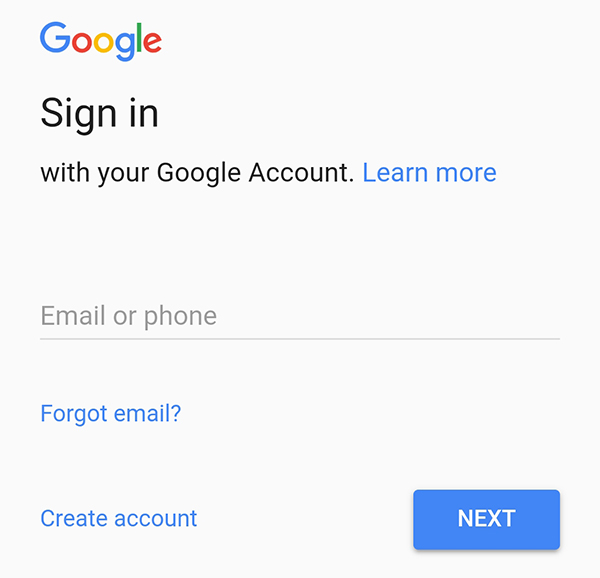
لن يساعدك وجود تاريخ ووقت غير صحيحين في الحصول على أي تحديثات من الخادم. يجب عليك أيضًا التأكد من صحة التاريخ والوقت على جهازك.
2. قم بتمكين التاريخ والوقت التلقائي أو تعديل الأرقام يدويًا

في بعض الأحيان ، توجد هذه المشكلة بسبب تحديث مثبت مسبقًا. لذلك ، إذا لم تتمكن من تحديث خدمات Google play ، فقم بإزالة جميع التحديثات وإعادتها إلى حالتها الأصلية. في وقت لاحق يمكنك تحديثه مرة أخرى. هنا كيفية القيام بذلك.
اضغط على قائمة النقاط الثلاث لعرض "إلغاء تثبيت التحديثات" ولمسه.
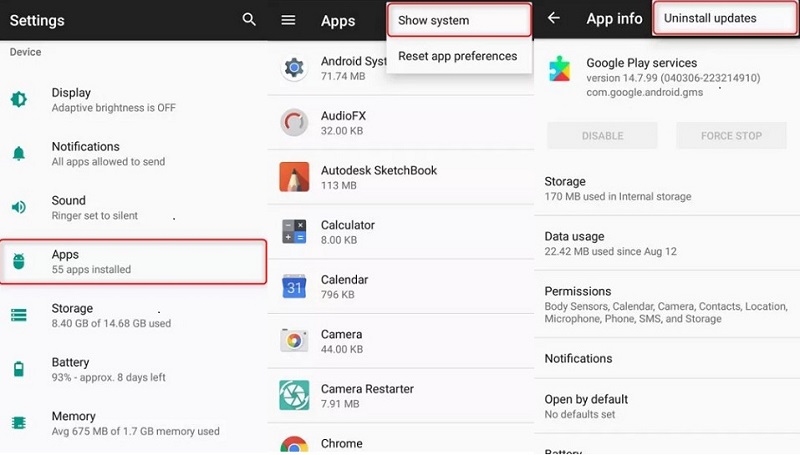
بعد مناقشة الإصلاحات الشائعة ، هناك ثلاث طرق متقدمة يمكن أن تساعدك إذا لم تتمكن من تحديث خدمات Google play على نظام Android.
البدء بالحل الأكثر فعالية لإصلاح خدمات Google play التي لا يتم تحديثها , Tenorshare ReiBoot for Android المشكلة هي تلف ROM المخصص غير المتوافق أو تلف مكون Google play ، فأنت بحاجة إلى إصلاح البرامج الثابتة لإصلاح نظام Android الخاص بك. Tenorshare ReiBoot هي أداة احترافية تساعدك على إصلاح مثل هذه المشكلات بنقرة واحدة وإعادة جهازك إلى وظائفه العادية. هنا كيف يعمل.
قم بتنزيل البرنامج وتثبيته على جهاز الكمبيوتر الخاص بك وتوصيل جهاز Android بجهاز الكمبيوتر الخاص بك. انقر فوق "إصلاح نظام Android" للبدء.
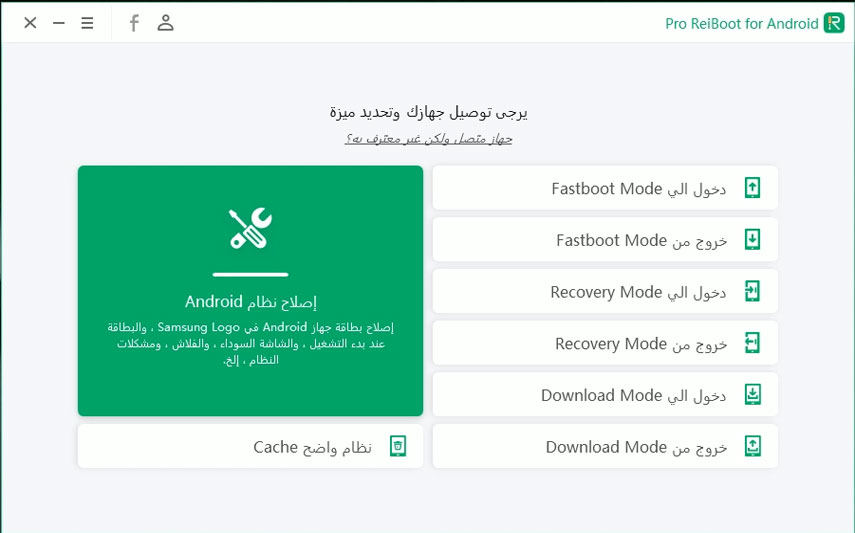
في الواجهة التالية ، انقر فوق "إصلاح الآن".
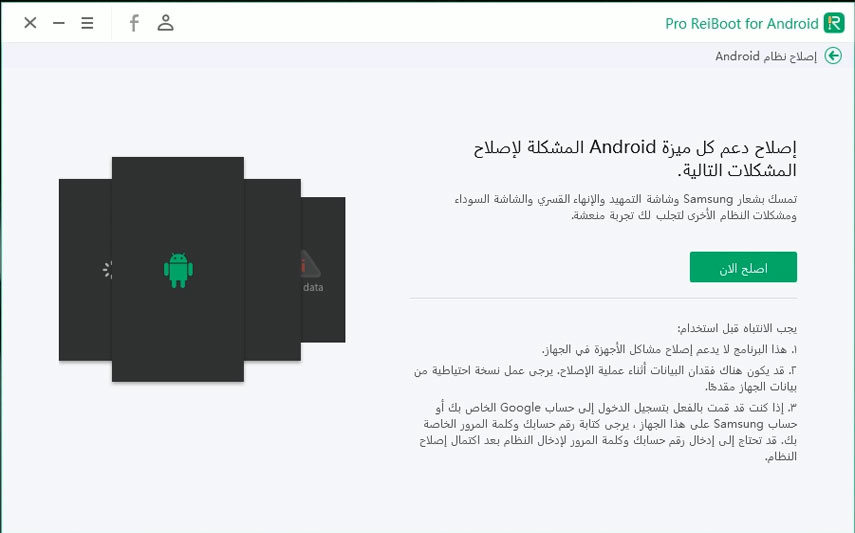
بعد ذلك ، حدد معلومات الجهاز الصحيحة.

بمجرد الانتهاء من تحديد معلومات الجهاز ، قم بتنزيل حزمة البرامج الثابتة المقابلة.
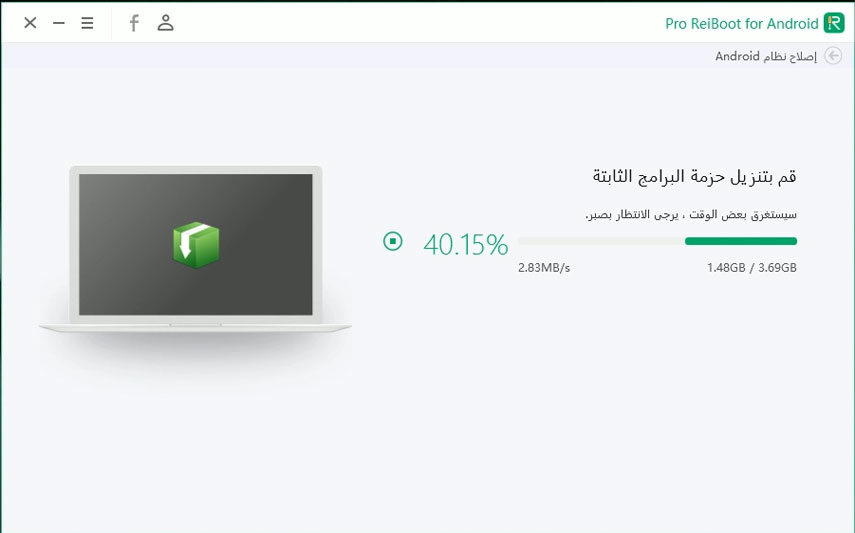
بمجرد تنزيله ، انقر فوق "إصلاح الآن" لبدء إصلاح النظام.
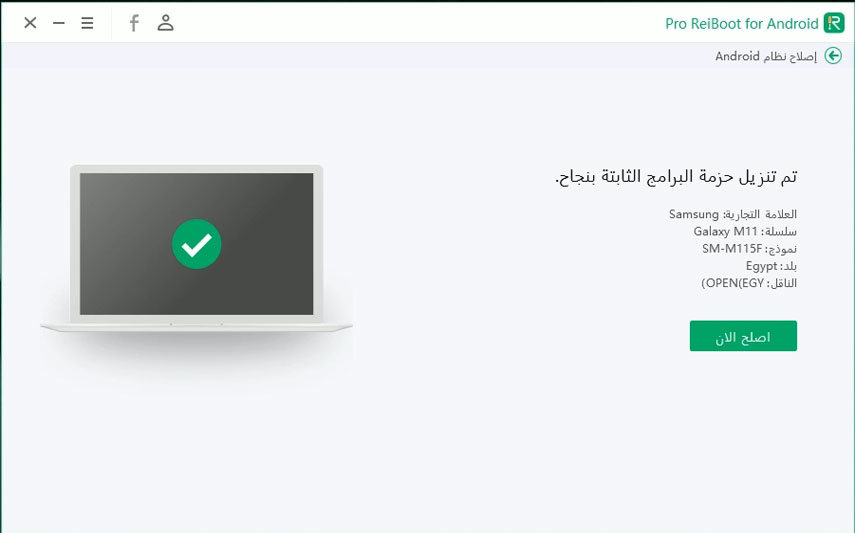
يساعد أيضًا تحديث البرنامج الحالي لجهاز Android الخاص بك إلى أحدث إصدار متاح في حل المشكلة. إذا تعذر تحديث خدمات Google play ، فيجب عليك محاولة تحديث برنامج جهاز Android الخاص بك. هنا كيفية القيام بذلك.
2. تحقق بعد ذلك من وجود تحديثات ، وقم بالتثبيت في حالة توفر أي تحديثات

أخيرًا ، إذا لم ينجح أي شيء لإصلاح خدمات Google play ، فلن يتم تحديثها بعد ذلك إعادة ضبط المصنع لجهازك هو الملاذ الأخير. تذكر أن هذه الطريقة ستمسح جميع البيانات ، لذا فهي تحتوي على نسخة احتياطية لبياناتك المهمة في حال كنت ترغب في استخدام هذه الطريقة.
3. سيقوم بمسح جميع البيانات واستعادة جهاز Android إلى حالته الأولية.
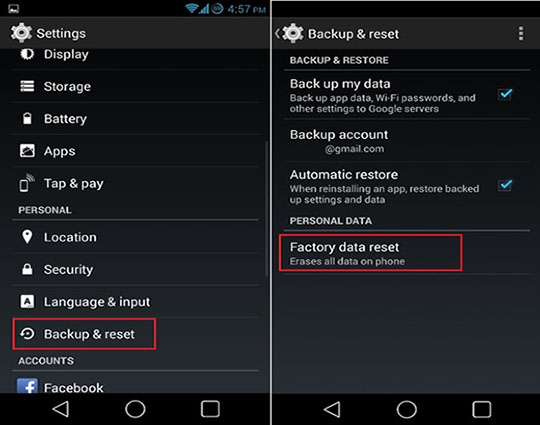
اقرأ المزيد: كيفية حفظ فيديو Google Drive على iPhone
خدمات Google play هي الخدمات المهمة التي تربط جهاز Android بالكامل. في حالة حدوث ذلك ، لن يتم تحديث خدمات Google play ، ثم جرب الإصلاحات الشائعة والمتقدمة التي ناقشناها. لا تنسى المحاولة Tenorshare ReiBoot for Android لأنه يسمح لك بإصلاح جهاز Android الخاص بك بعمق وإصلاح المشكلة في أي وقت من الأوقات.
ثم اكتب تعليقك
بقلم أمينة فاطمة
2025-12-15 / مشاكل لجخاز Android